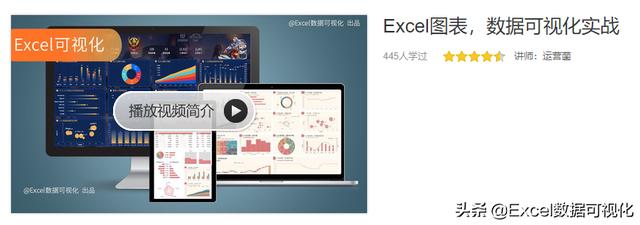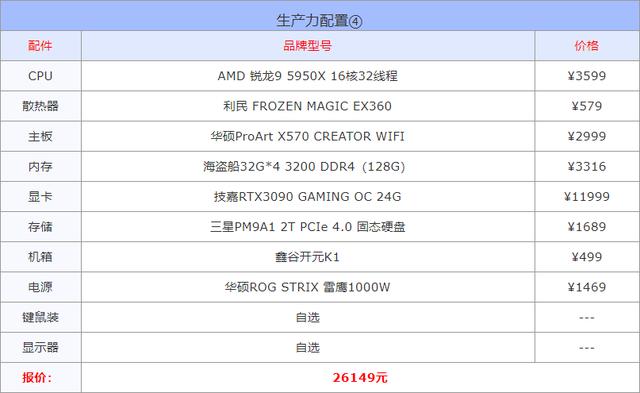表格制作excel教程(EXcel表格制作)
- 电脑手机
- 2022-07-29 14:20:02
- 227
今天周末了,一时间想不到给大家分享什么Excel知识,就上知乎划水找灵感。突然在知乎发现了一个挺好看,日常也挺常见的新闻图表。
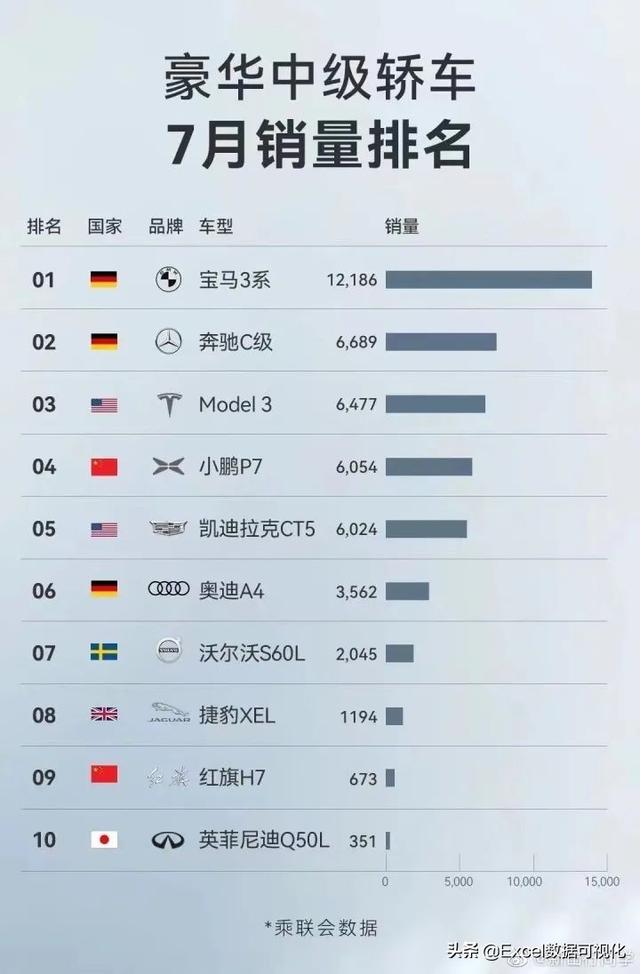
以此为引子,教大家如何收集数据、设计文字与图片结合的表格。
1.收集数据。
我们观察图表,注意看是否有标注数据来源,并且确保数据真实性,必要时候还需要标注文字说明数据的注意事项、和采集的方式。
这个表格,我们看到“乘联会数据”,也就是数据来源。
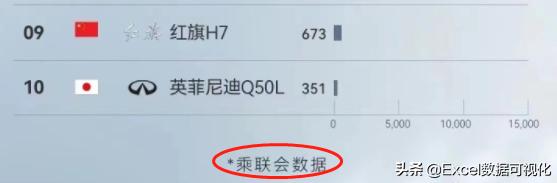
如果对数据来源不熟悉,还可以通过“百度”,了解数据来源单位是否在行业具有权威性。
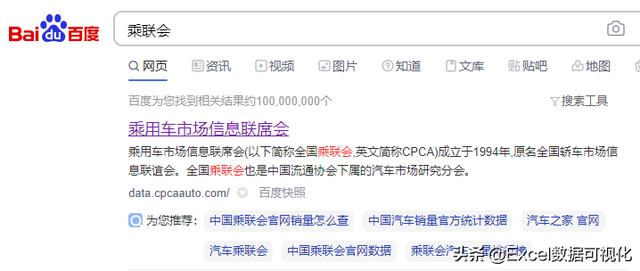
点击进来就可以看到相关的统计数据图表。

也可查看更多的数据,如【总体市场】、【厂商排名】、【车型大类】、【国内细分市场】、【新能源细分市场】等维度数据。
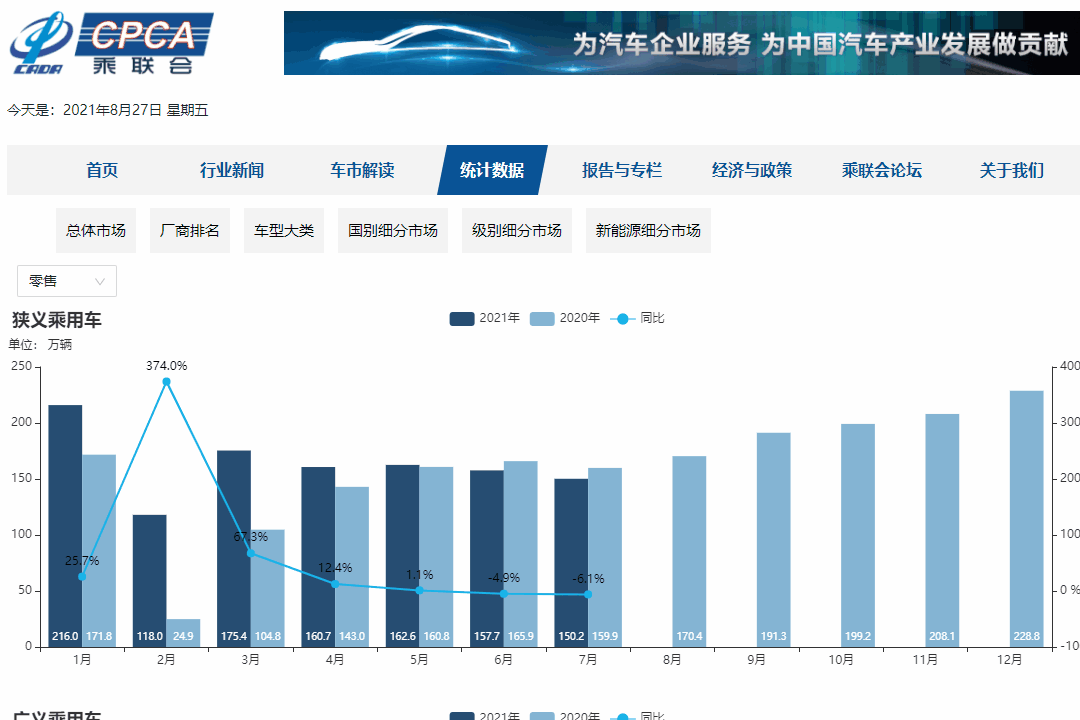
2.制作表格。
我们可以把表格中的元素拆分为国旗、车标、条形图。
把整个图表填充为灰色,调整行高。输入文字、以及获取的数据源。
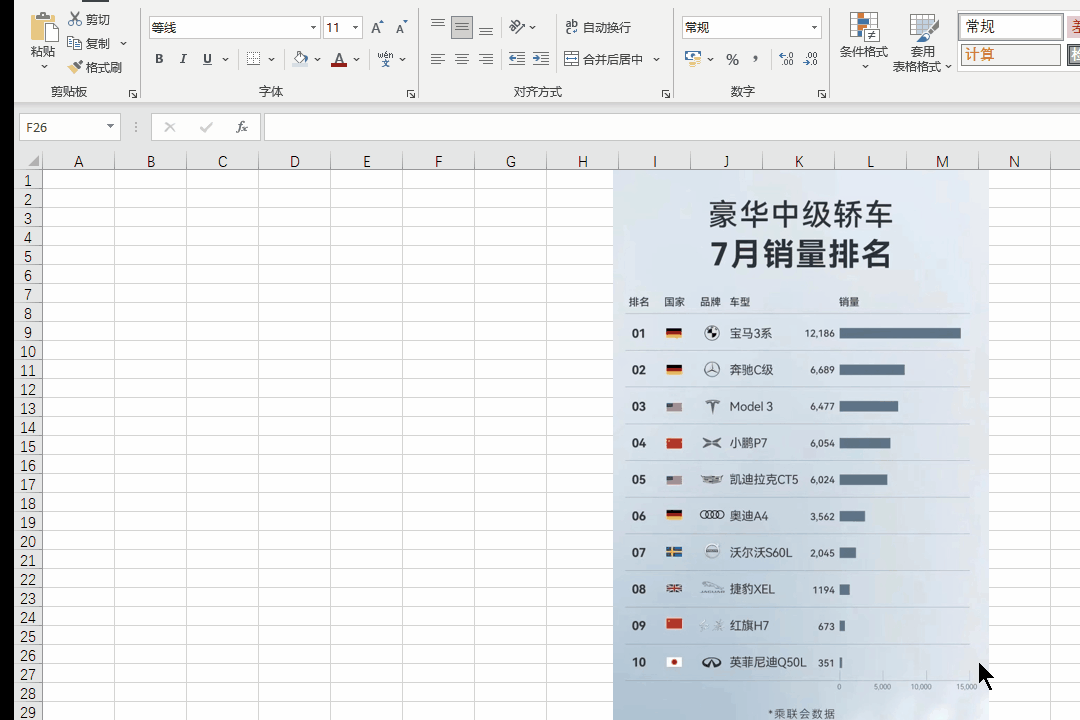
填充单元格的下边框线,首先设置单元格边框线的颜色为灰色,再选择添加下边框线,拖动填充格式。
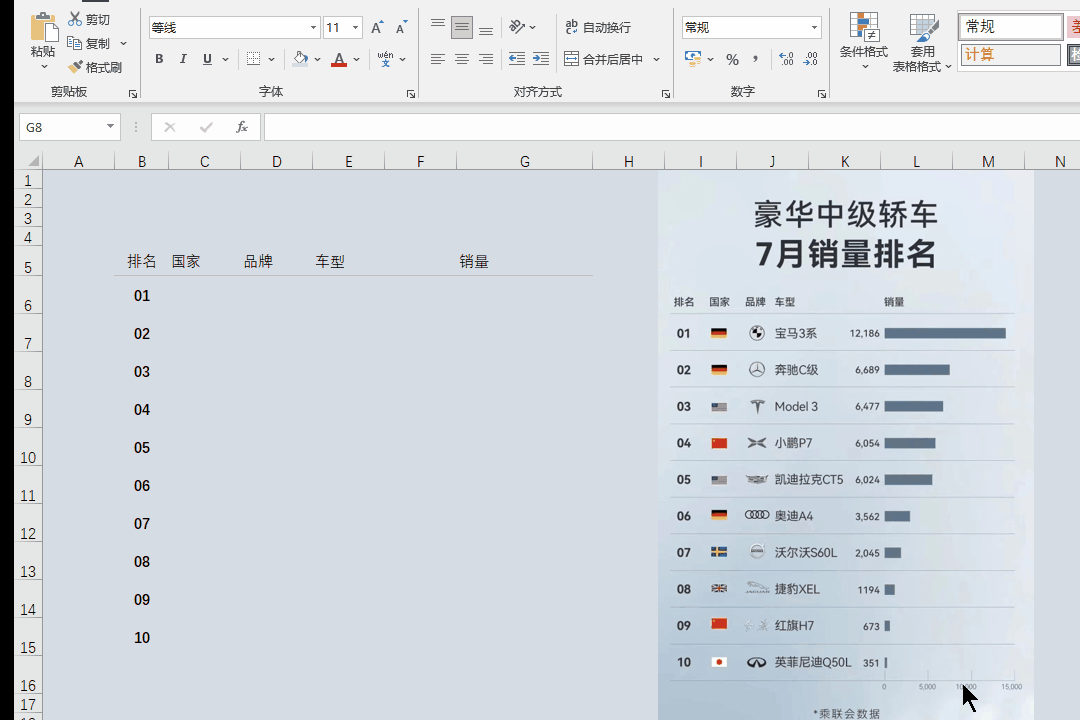
数字前面带0,使用了单元格格式-自定义,输入自定义样式“00”,表示占2位数,如果前面少于10会自动补充0。
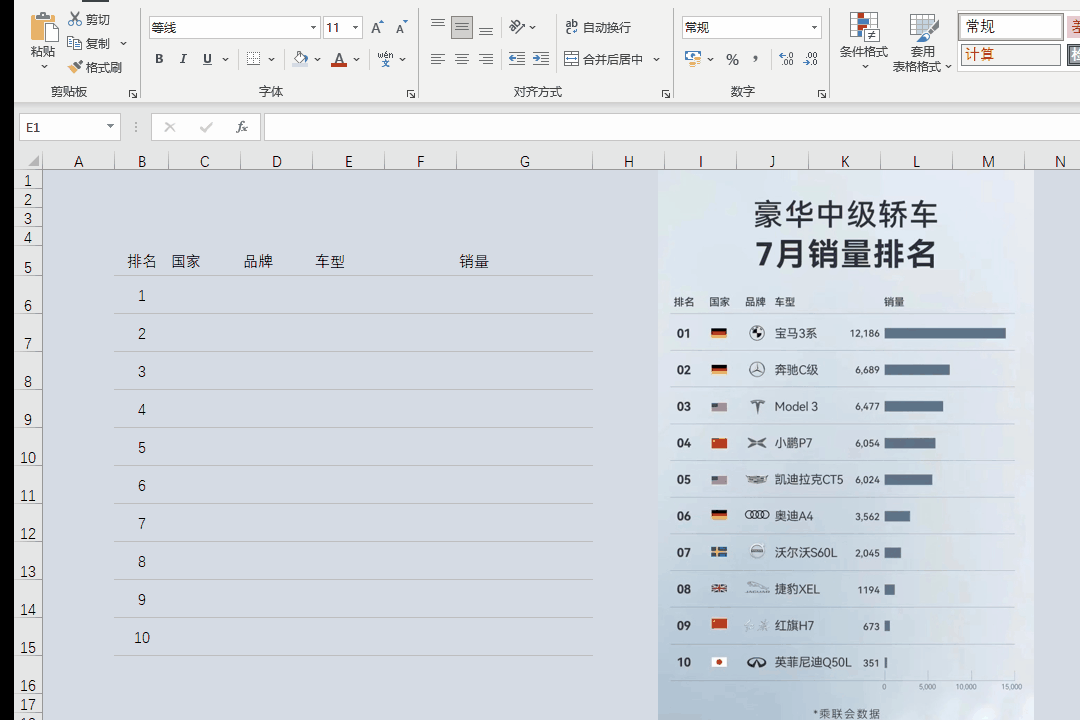
添加图表内容,选择数据,插入条形图。选择图表,设置“逆序类别”把数据调转过来。
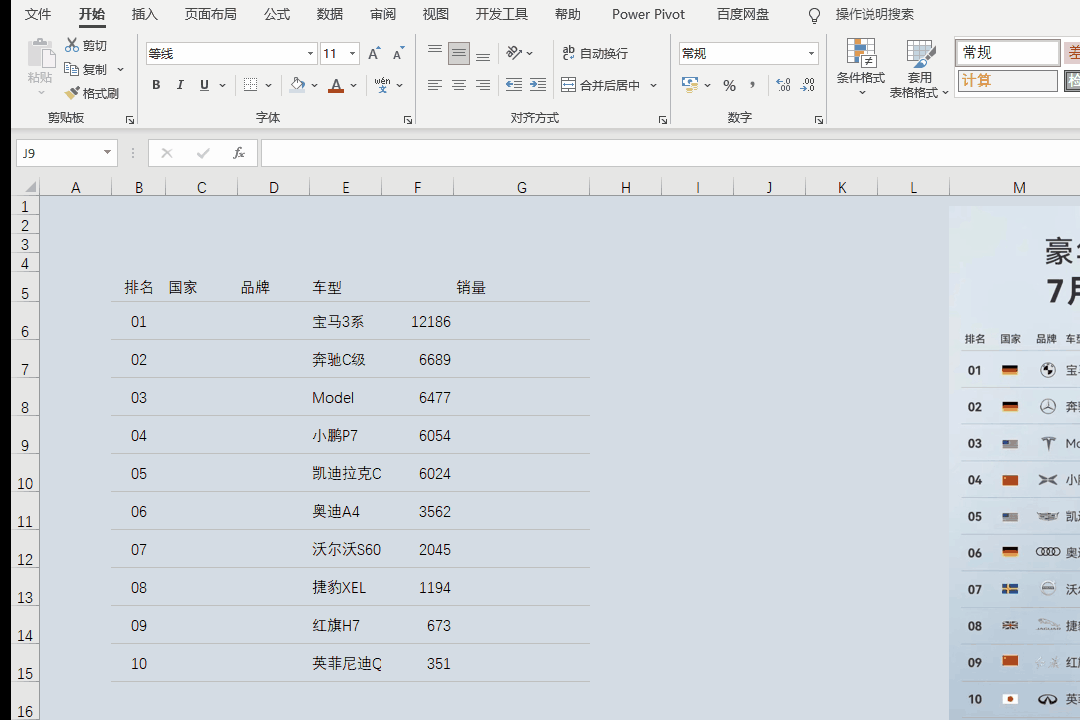
添加车标和国旗,这里需要在网上下载国旗和车标。
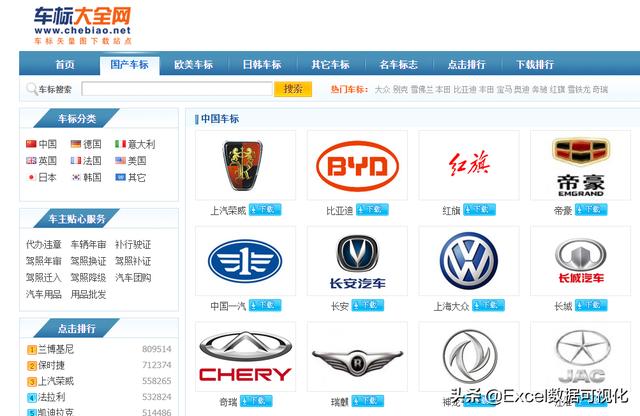
下载国旗图片,选择到国旗,复制-粘贴在Excel表上,调整位置大小。

效果可得:
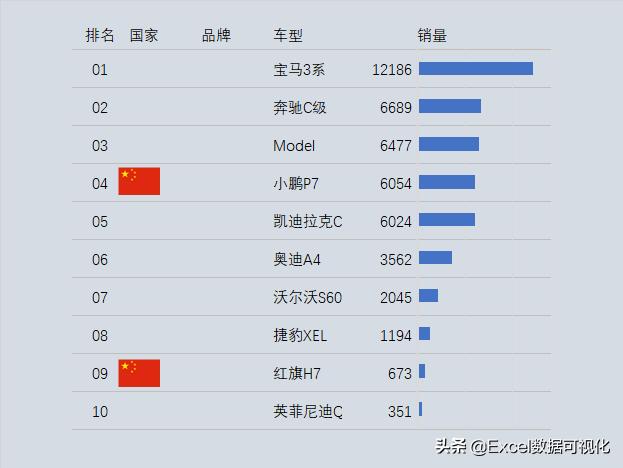
依次添加图标后,可得最终结果,做这种图表最重要就是需要耐心。
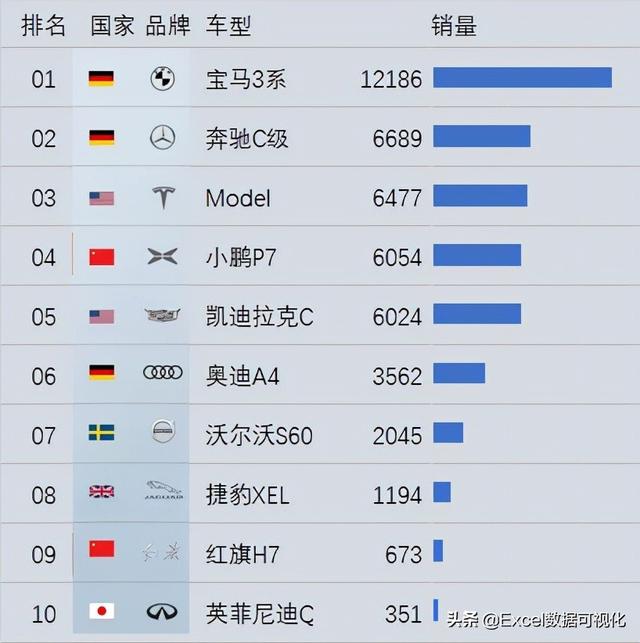
不知道某些图表是用什么做的,主要是对基础图表不熟悉。推荐大家学习《Excel图表,数据可视化实战》课程。